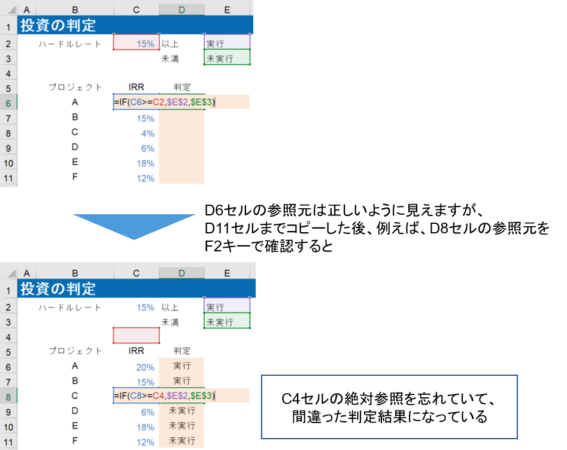オントラックの財務モデリング担当 北川です。
今日は「数式の確認方法」について、ご紹介します。
私が使っている数式の確認方法は以下の4つです。
1.F2キー
2.Ctrl+[/Ctrl+]/F5キー
3.参照元/参照先のトレース
4.数式の表示
このうち、今回は1と2をご紹介します。
1.F2キー
以前、「セルの編集」機能でもご紹介しましたF2キーですが、数式で使っている(参照元の)セルが正しいのか、チェックするのにも使えます。
F2キーで編集モードにすると、参照元のセルが色付きで表示されるので、意図した通り、セルを参照できているか、確認できます。F2キーで数式を確認後、Enterキーを押せば、確認終了です。
以下のように、数式をコピーした際に正しく絶対参照や複合参照が行えているかをチェックします。
2.Ctrl+[/Ctrl+]/F5キー
Ctrl+[は、直接参照する(参照元の)セルをすべて選択するショートカットキーです。つまり、アクティブセルの数式内にあるセルすべてを選択するショートカットキーです。
数式の中で他シートのセルを参照している場合は、数式の最初に出てくるセルを基準に、
数式の最初に出てくるセルが同じシートの場合は、同じシート内で数式内にあるセルすべて、
数式の最初に出てくるセルが他シートの場合は、他シートのそのセルだけ、
を選択します。
Ctrl+[を押した後、F5キーでジャンプのダイアログボックスを出して、Enterキーを押すと元のセルに戻ります。
Ctrl+[を何度も押すと、どんどん参照元のセルを遡りますが、F5キーで元に戻せるのは一回だけですので、注意が必要です。
どんどん参照元を遡っていく場合は、もともとどのセルの数式を見ていたのか、分かるようにしておく必要があります。
この方法は、簡単に他シートのセルを確認できるので、他シートのセルを参照した際に、正しいセルを参照できているか確認するのに非常に便利です。
Ctrl+]はCtrl+[の逆で、アクティブセルを直接参照している(参照先の)セルを選択します。
ただし、こちらはアクティブセルを他シートのセルが直接参照している場合は、対象にならず、また、F5キーで元のセルに戻ることもできません。
なお、Ctrl+Shift+[で同じシート内で直接・間接に参照するすべてのセルを選択することができます。
同じく、Ctrl+Shift+]で同じシート内で直接・間接に参照されるすべてのセルを選択することができます。
他シートを参照していないシートで作業する時には、これらの方法でどこを参照しているのか、されているのか、ざっくりつかむのも良いと思います。
次回は、3.参照元/参照先のトレースと、4.数式の表示について、ご紹介したいと思います。
エクセルのスキルアップで働き方改革を!
次回の財務モデリング基礎講座は6月16日(日)です。お申し込みはこちらからどうぞ。